標準のLinuxデスクトップ以上のものを必要とするRaspberry Piプロジェクトに取り組んでいますか?Raspberry Pi OSとしてAndroidを使用できる方法はいくつかあります。
なぜRaspberry PiにAndroidをインストールするのか?
タッチスクリーンのセットアップを使用している場合、デフォルトのRaspberry Pi OSデスクトップ(LXDEベースのPIXEL)は適していません。小さなタッチスクリーンディスプレイ、標準のRaspberry Piタッチスクリーン、または他のディスプレイを使用している場合でも、Androidは理想的なソリューションです。
さらに良いことに、ソフトウェアの最大のライブラリにアクセスできます。生産性ツール、メディアストリーミングアプリ、ゲームなど、すべて利用可能です。(ただし、Raspberry Piモデルのハードウェアの制限によって制限されます。)
一方、タッチスクリーンを使用していない場合は、他のAndroidデバイスと同様にマウスとキーボードを接続できます。
特に記載がない限り、Raspberry Pi OSをインストールする通常の方法を使用して、これらのAndroidビルドを試してください。
試すことができる5つのRaspberry Pi Androidビルド
Raspberry Pi 3用の次のAndroidバージョンをダウンロードできます:
- LineageOS
- AOSP
- OmniROM
- EmteriaOS
- LineageOSベースのAndroid TV
これらはいずれかをインストールすると、通常のGoogleサービスにアクセスしたり、よりプライベートな状態を維持したりできます。
Androidを実行しているRaspberry Piにアプリをインストールするには、GAppsをインストールするか、F-Droidなどのサードパーティのストアに依存する必要があります。
これにより、Androidは多くのRaspberry Piプロジェクトに最適なソリューションとなります。Raspberry PiにAndroidをインストールするために検討すべきオプションを以下に示します。
1. LineageOS

おそらく最も有名なAndroidのカスタムビルドはLineageOSで、これは多くの携帯電話で利用できます。KonstaKANGと呼ばれる開発者のおかげで、LineageOSはいくつかのRaspberry Piモデル用にさまざまなビルドで利用できます。
Raspberry Pi 3(LineageOS 17)およびRaspberry Pi 4(LineageOS 20として)で利用でき、後者ではAndroid 14を利用できます。(LineageOS 20はRaspberry Pi 400およびCM4モデルでも実行されます。)
ダウンロード | Raspberry Pi 3用LineageOS | Raspberry Pi 4用LineageOS |
|---|
LineageOSをインストールするには、標準のRaspberry Pi SDフラッシング手順が必要です。ただし、Googleアプリが必要な場合は、GAppsパッケージもフラッシュする必要があります。KonstaKANGによる各ビルドの手順はわずかに異なるため、続行する前にこれらを確認してください。
2. AOSP
Android Open Source Project(AOSP)は、Androidのソースです。その名前が示すように、これはオープンソースプロジェクトであり、Google、Samsung、Huaweiなどが携帯電話、タブレット、テレビで見つけるために構築しています。
オープンソースであるため、AOSPはどの開発者でも適応できます。KonstaKANGの努力により、Raspberry Pi 5用のAOSPベースのAndroidバージョンが作成されました(Pi 4用のビルドも利用可能です)。
ダウンロード | Raspberry Pi 4用AOSP | Raspberry Pi 5用AOSP |
|---|
通常の方法のいずれかを使用してAOSPをインストールできます。LineageOSと同様に、「Google化された」Androidエクスペリエンスが必要な場合は、GAppsパッケージが必要です。
3. OmniROM
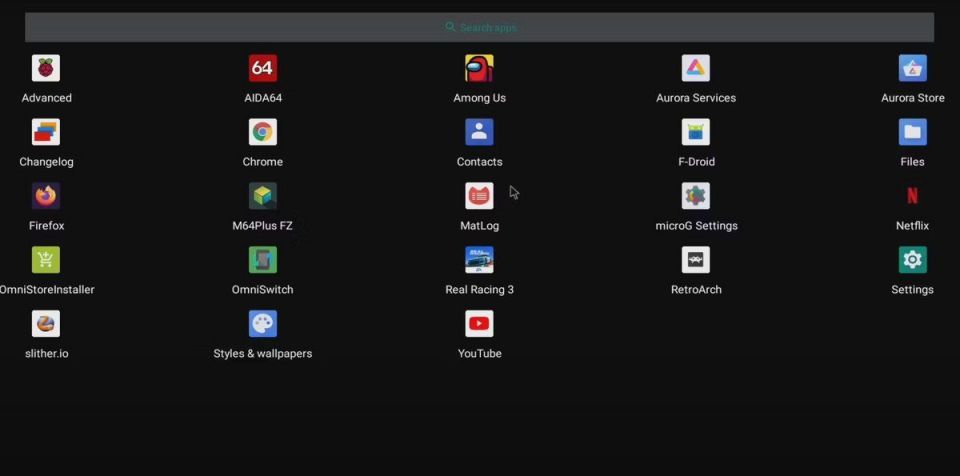
長年にわたり、OmniROMの背後にあるチームは特定の携帯電話用のAndroidの代替ビルドを提供してきました。2022年現在、このプロジェクトは拡大され、Raspberry Pi 4が含まれるようになりました。
AOSPをベースにしたOmniROMは、Pixelのユーザーインターフェースを備えており、2つの部分でインストールされます。最適な結果を得るには、Raspberry Pi用の標準のmicroSDカード(TWRPリカバリソフトウェアをインストールする)と適切なOmniROMビルドが必要です。執筆時点では、最新のビルドはRaspberry Pi 4向けに2023年3月にリリースされました。
ダウンロード | Raspberry Pi 4用OmniROM |
|---|
OmniROMのインストールは、このリストの中で最も困難なプロセスであると言っても過言ではありません。メインリカバリイメージをmicroSDカードにダウンロードしてフラッシュし、次にUSBスティックから実行するビルドをフラッシュする必要があります。少し複雑ですが、結果としてRaspberry Pi 4でAndroidがうまく動作します。
4. Emteria
OmniROMの代替であるEmteriaは、限られたデバイスを対象としたAndroidの専門ビルドです。このリストには、Raspberry Pi CM 3およびCM 4モデル、Raspberry Pi 3、4、および5ボードが含まれます。
Emteriaのインストールは簡単で、Raspberry Pi Imagerツールで見つけることができます。
ダウンロード | Raspberry Pi Imager |
|---|
ツールがインストールされ、PCにmicroSDカードが挿入されている場合:
- デバイスの選択をクリックしてRaspberry Piモデルを選択します
- OSの選択をクリックします
- フリーミアムおよび有料OSに進みます
- emteriaによるAndroidをクリックします
- Android 13またはRaspberry Pi 4用Android 14、またはRaspberry Pi 5用Android 14を選択します
- ストレージの選択をクリックしてmicroSDカードを選択します
- 次へをクリックしてインストールを開始します
追加のインストール後の設定は、Ctrl+Shift+Xを使用してRaspberry Pi Imagerの高度なオプションにアクセスすることで構成できます。
Emteriaはさまざまなサブスクリプションオプションを提供していますが、基本のStarterプランは無料で、システムの無線アップデートを提供します。
5. Android TV

信じられないことに、KonstaKANGはRaspberry Pi 4専用のAndroid TVのビルド(LineageOS 20を使用)も作成しています。
ダウンロード | Raspberry Pi 4用KonstaKANGのAndroid TV |
|---|
これはメディアセンタープロジェクトで使用するために設計されており、すぐに使い始めるために必要なものがすべて含まれています。追加のソフトウェアをフラッシュする必要はありません。これにはGAppsをインストールする必要はなく、お気に入りのストリーミングアプリだけです。
Raspberry Pi 4およびRaspberry Pi 400モデルを対象としたこのAndroid TVは驚くほどうまく機能します。Raspberry Piで独自のAndroid TVを構築するためのガイドでは、すべての手順を説明しています。
コメントする